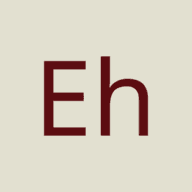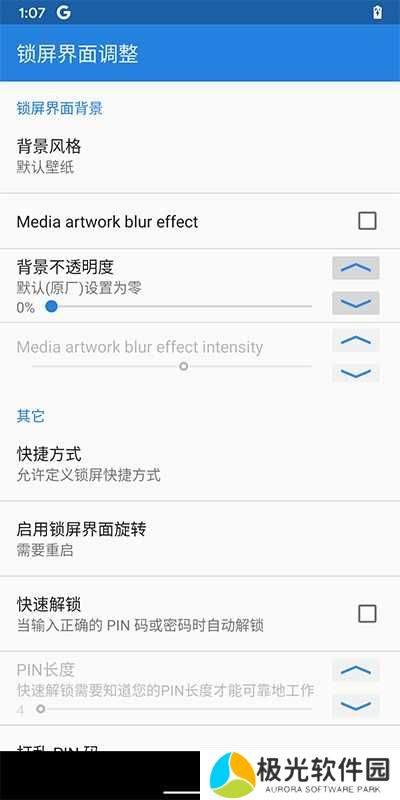
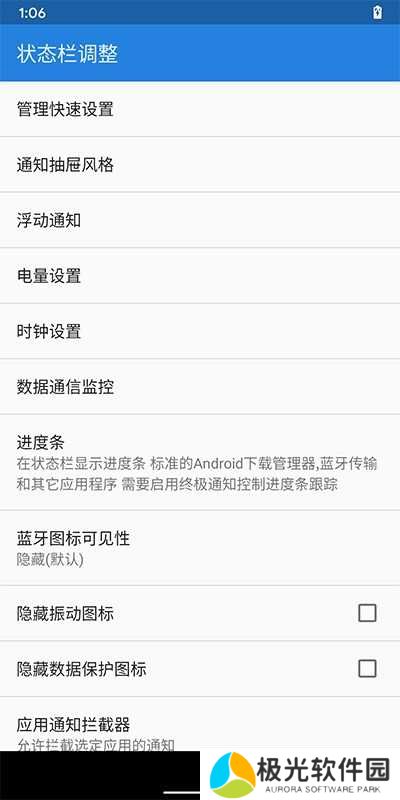

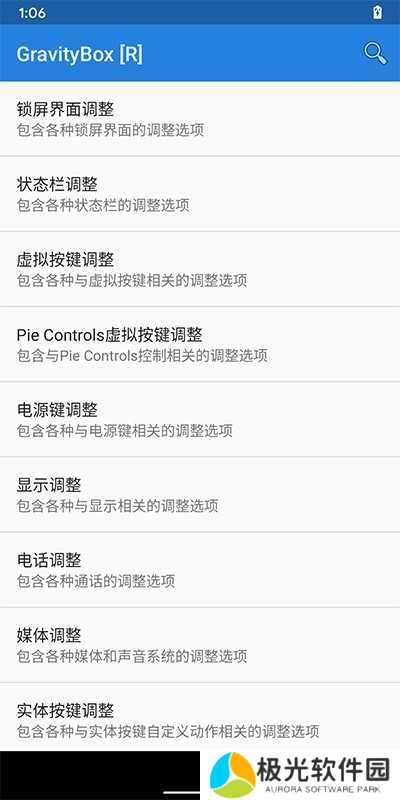
GravityBox [R]是一款手机工具,该软件可以更好地帮助用户进行界面装饰,这款软件的功能也是非常的多,不仅支持栏图标美化、时间居中显示、支持数字电量、全局透明度开启、还支持隐藏SIM卡提示等等,满足用户的需求。对这款软件感兴趣的小伙伴们,抓紧在本站下载安装吧。
软件教程
GravityBox [R]启用教程
使用须知:本应用需解锁BootLoader(BL锁),刷入magisk以及LSP模块后方可正常运行.
1、如果完成上方所需条件之后,我们先不开启应用,因为此时未在LSP模块中打开模块开关,我们点击下拉栏中的LSP管理器通知来打开管理界面
2、进入管理界面后找到并点击对应的模块。接着将其设置为开启状态并重启我们的手机来启用模块
3、重启之后打开桌面的应用图标即可进入应用的设置界面,之后根据我们的需求进行自行调整即可
GravityBox [R]使用指南
状态栏的调整
1、状态栏调整-管理快速设置-状态栏快速设置。
状态全开,妥妥的,看起来舒服。
全开了以后是这样子(双指下啦)
这里要注意的有2个WLAN和2个DPS(那个WIFIAP是热点,长按就能跳出来了)
第一个WLAN图标呢只能点击一下,第二个WLAN长按的话是可以跳出WLAN界面的喔,这样子就省的去设定里啦。
DPS的也同理喔。长按哪个可以自己去体验吧。
2、方块重新排序
这个就是把图标顺序调整一下,不用多说把。
我的建议就是经常用的放在上面,比如睡眠啊,WIFI啊,截图什么的,我的没怎么仔细设置,木有参考价值。
3、每行方块数。
分别有5X5的,3X3的,4X4的,一目了然的感觉,舒服。
4、快速应用方块设置。
未设置的图标是一个问号哟
接下来开始设置吧。
嘿嘿,设置好了就显示图标了喔。(显示的只是主应用的图标)
快捷图标最多5个。
上图只显示一个主图标。(天王盖地虎!)
如果要把全部的小伙伴召唤出来,长按主图标就Ok。
网络模式。
选第一个,能在状态栏里点击切换
5、自动切换快速菜单
这个的意思呢就是原本需要双指下来才出现的任务栏当没有任务时单指就能下拉下来。
其实这个完全没必要啦。
有更方便的步骤。
6、这个就是重点啦,快速设置菜单下拉位置。
右侧呢,就是在屏幕右边下拉,出现完整任务栏,在屏幕左边下拉出现平常任务栏。
GravityBox [R]温馨提示
本应用专为Android R(安卓11)的原生、类原生系统定制开发,其他定制化国产ui例如miui、flyme等等使用可能会出现异常,导致修改不生效等问题出现,请用户自行测试后使用。
更新日志
修复部分BUG
更换高清ICON图标
针对中文使用语境调整语言
原版更新内容,这里不再赘述。
修正原中文词不达意的问题,补充汉化英文遗漏部分。
软件功能
电池图标美化、状态栏图标美化、时间居中显示、支持数字电量、快捷设置开关组件;
全局透明度开启、隐藏SIM卡提示和显示、增加高级电源菜单、低电量禁用LED灯;
修改快捷下拉栏、简单开启虚拟按键功能、自带按键救星功能、屏录、通知提醒控制;
关机菜单加入截屏功能、旧式电视CRT关屏特效、恢复开发者选项、锁屏快速程序启动。
电池图标美化、状态栏图标美化、时间居中显示、支持数字电量、快捷设置开关组件;
全局透明度开启、隐藏SIM卡提示和显示、增加高级电源菜单、低电量禁用LED灯;
修改快捷下拉栏、简单开启虚拟按键功能、自带按键救星功能、屏录、通知提醒控制;
关机菜单加入截屏功能、旧式电视CRT关屏特效、恢复开发者选项、锁屏快速程序启动。